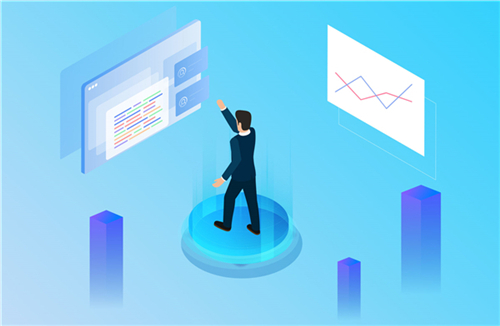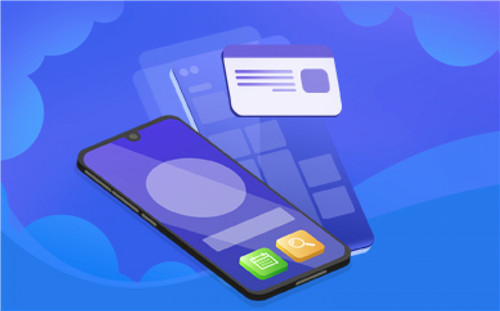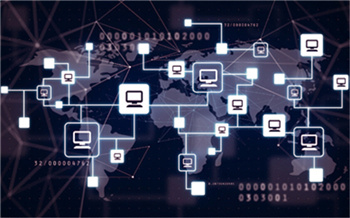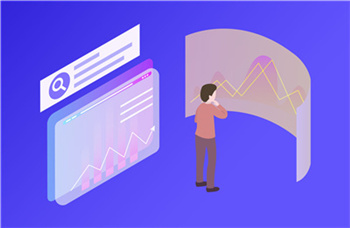Diskgenius怎么恢复u盘数据?
步骤一:打开DiskGenius软件,选中被格式化的U盘,然后点击“恢复文件”按钮。
步骤二:点击“开始”按钮,让软件开始对U盘进行全盘扫描。
提醒:对于格式化的U盘,建议在点击“开始”按钮之前,将“完整恢复”和“额外扫描已知文件类型”同时都勾选上。这样软件在全盘扫描的同时还会对底层数据进行深度扫描,确保在目录结构受损的情况下也能尽可能多地找到可恢复的文件。
步骤三:预览软件列出的数据。
当扫描完成后,就可以对丢失的文件进行预览了。小编提醒大家,文件预览是十分重要的一步!由于文件丢失后,随时有可能因各种原因受损,所以恢复的文件有可能已经损坏了。这时候需要通过DiskGenius提供的文件预览功能来检查文件是否能够正常恢复。
步骤四:将丢失的文件复制到其他盘,完成U盘格式化恢复。
勾选需要恢复的文件,点击鼠标右键,然后选择“复制到指定文件夹”。
怎么使用diskgenius坏道检测与修复图文?
1、要使用本功能,首先选择需要检测坏道的磁盘,然后点击“磁盘 - 坏道检测与修复”菜单项。
2、程序弹出如下对话框,设定检测范围(柱面范围),点击“开始检测”按钮,软件即开始检测坏道。
3、发现坏道时软件会将坏道情况显示在对话框中,红色“损坏”表示坏道,如下图所示:
4、检测过程中遇到坏道时,检测速度会变慢。检测完毕,软件报告检测到的坏道数目。
5、检测完成后,可以通过点击“保存报表”按钮,将检测结果保存到一个文本文件中,以备查用。也可以点击“保存检测信息”按钮,将检测结果存为一个软件自定义格式的文件,在下次想查看时点击“读取检测信息”按钮,即可在当前界面显示此次检测信息。
如果要立即尝试修复刚刚检测到的坏道,可点击“尝试修复”按钮。软件显示下面的提示:
重要说明:坏道修复会破坏坏道附近的数据!在可能的情况下,一定要先对磁盘数据进行备份。如果坏道区域存有重要数据,请不要用本功能修复坏道,而应该将硬盘送到专业的数据恢复中心恢复数据。坏道修复会破坏数据,而不是恢复数据!另外需要说明的是,并不是所有的坏道都能修复,本功能可以修复的坏道种类有限。
为了数据安全,建议不再使用已出现坏道的磁盘。即使坏道已经修复。尤其不要在其上存放重要数据。
如果没有进行过坏道检测,或者运行本软件之前用其它软件进行过坏道检测,为节省时间,也可以在不检测的情况下直接用本软件修复坏道。
如果修复成功,将鼠标悬停在柱面方格上空,提示显示“已修复”:
修复完成,软件报告已修复的坏道个数。